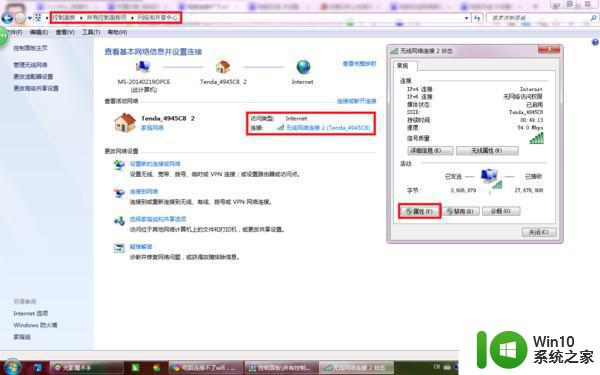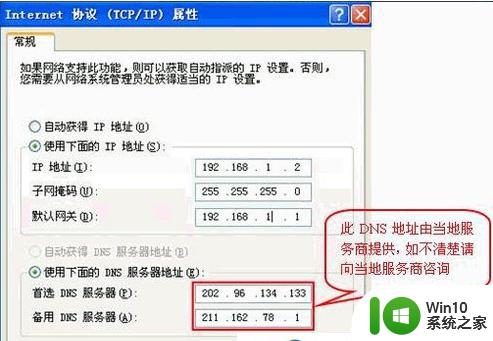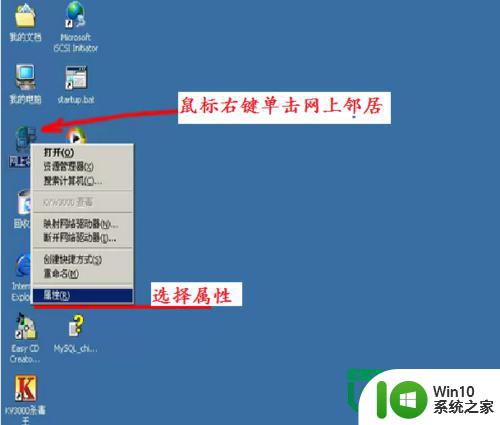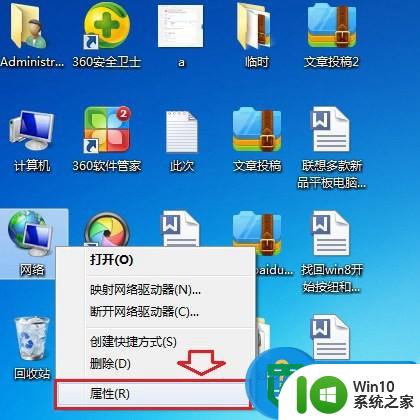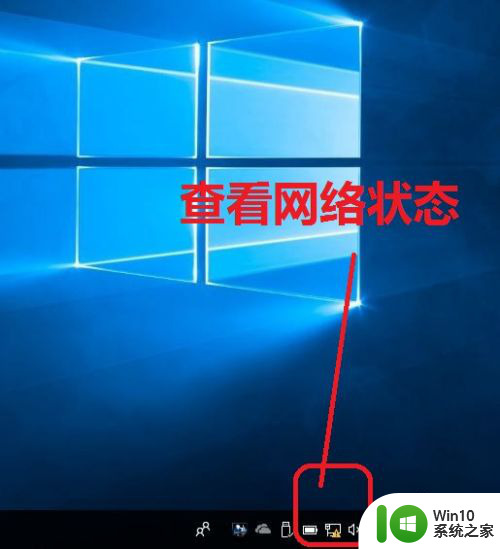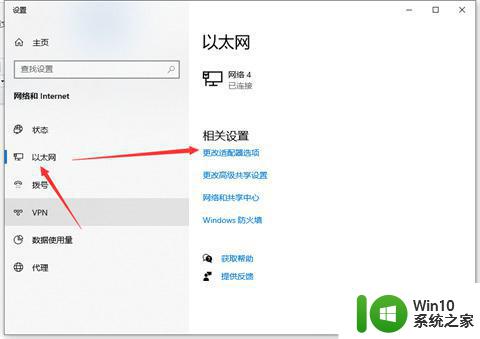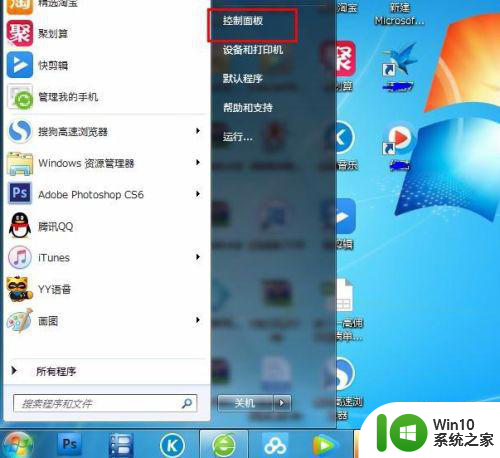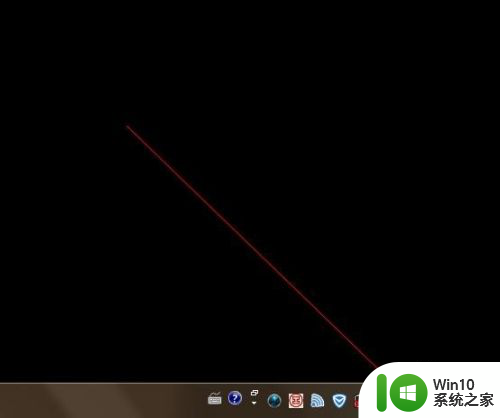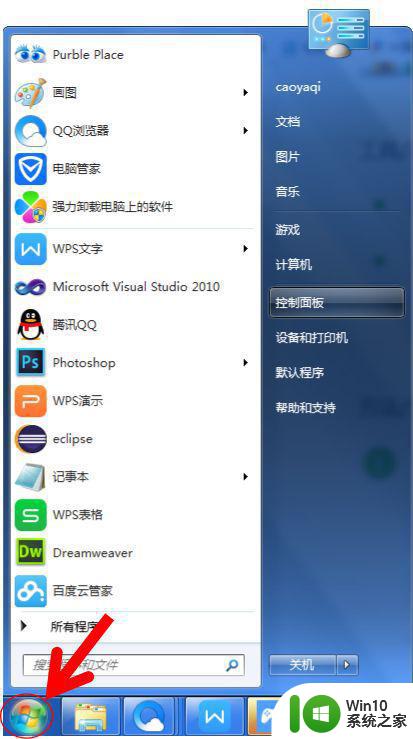macbookpro设置IP地址的方法 Macbook Pro如何手动设置IP地址
在使用Macbook Pro时,有时候需要手动设置IP地址以确保网络连接稳定,设置IP地址的方法并不复杂,只需要打开系统偏好设置,点击网络选项,选择当前连接的网络,进入高级设置,然后在TCP/IP标签下手动输入IP地址、子网掩码和路由器等信息即可。通过这种方式,我们可以有效地管理和控制Macbook Pro的网络连接,确保数据传输的稳定性和安全性。如果你也想了解更多关于Macbook Pro设置IP地址的方法,不妨尝试一下上述步骤,为你的设备进行必要的网络设置。
Macbook Pro如何手动设置IP地址:
1、首先是先要联网才可以修改IP的,不然免谈。
点击WiFi那里连接需要修改IP。
点击dock栏的偏好设置,点击网络。
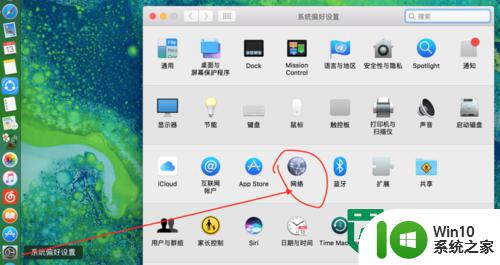
2、选择高级选项。
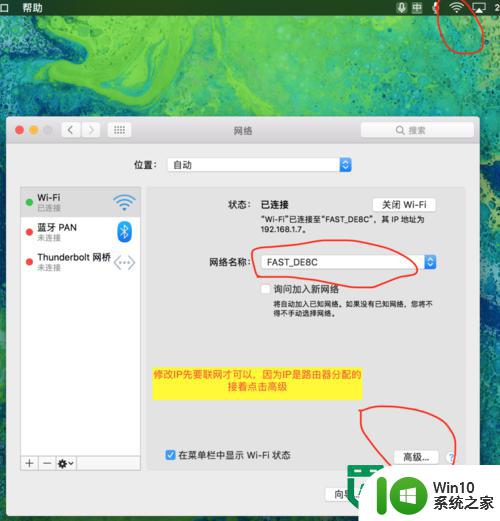
3、选择IP这里,然后就可以看到底下的IP地址了。
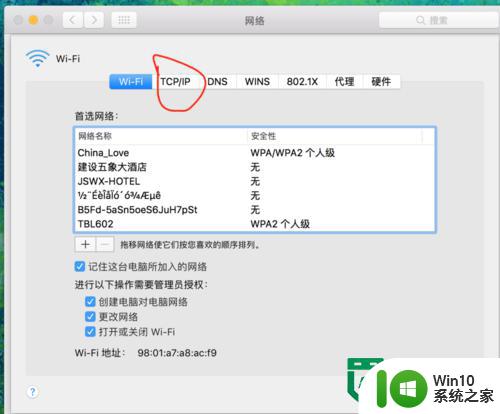
4、然后在第一个那里选择手动的HDCP,这样子才可以修改的。
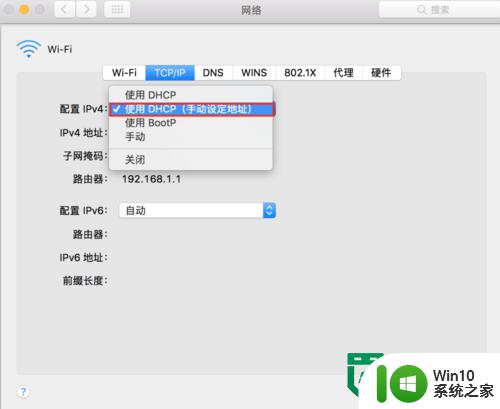
5、选择好了之后,IP地址会变成4个0,我们根据原来的IP修改最后一位数就可以了。
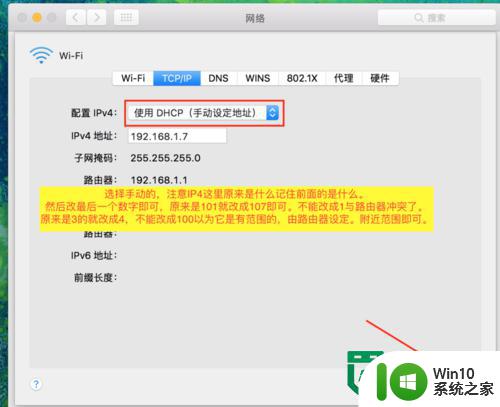
6、设置好了IP后,还要设置一下DNS,不设置也可以。但是为了网速更快,那么最好设置一下。
先是点击左下角的加号,然后按图中的数字输入即可。不要输入过多了。
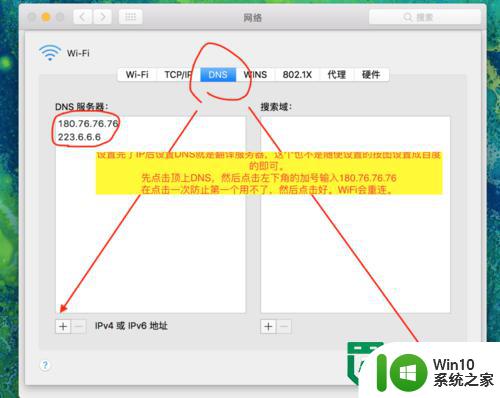
以上就是macbookpro设置IP地址的方法的全部内容,碰到同样情况的朋友们赶紧参照小编的方法来处理吧,希望能够对大家有所帮助。